笔记本怎么连接打印机驱动 笔记本如何通过蓝牙连接打印机
更新时间:2024-03-12 13:49:29作者:xiaoliu
在现代社会中笔记本电脑已经成为人们生活和工作中不可或缺的重要工具,随着科技的不断发展,我们对笔记本电脑的需求也越来越高。其中连接打印机是我们经常需要的一项功能。如何连接打印机驱动成为了我们关注的焦点之一。随着无线技术的飞速发展,蓝牙成为了一种方便快捷的连接方式。笔记本如何通过蓝牙连接打印机也成为了我们探索的问题。接下来我们将会详细介绍这两个方面的内容,帮助大家更好地理解和应用。
方法如下:
1.点击打开桌面左下角【设置】选项,对打印机连接进行设置。
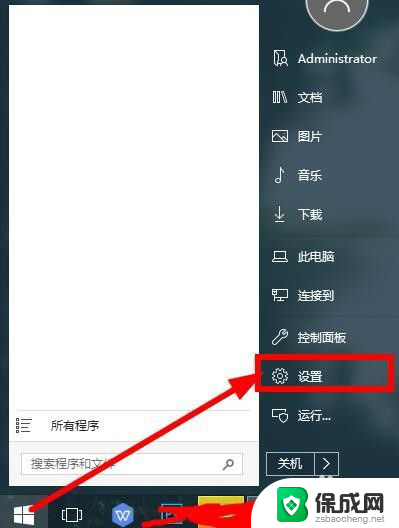
2.在弹出对话框找到【设备】,选择并打开。
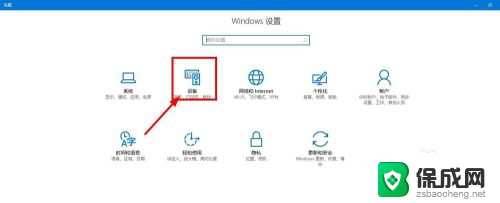
3.往下滑动界面,点击选择【打印机和设备】,查看当前已经连接的设备。

4.点击上方的【添加打印机】,已经连接的打印机可以点击【管理】。
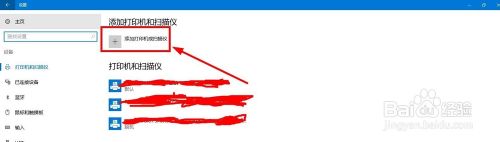
5.等待系统扫描可以连接的打印机,没有显示出来点击【我的打印机未在列表】。
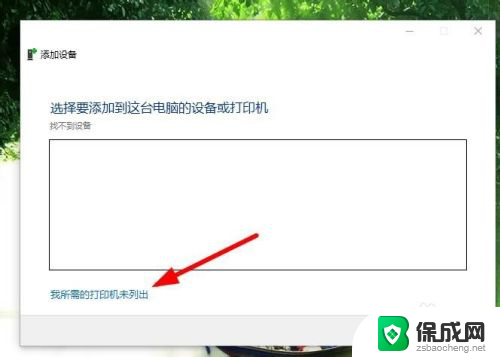
6.点击勾选【通过手动设置添加打印机】,然后点击【下一步】。
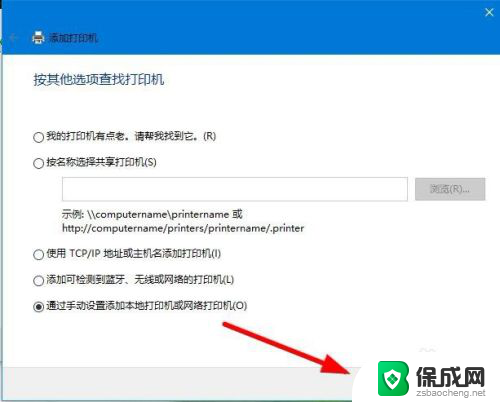
7.在打印机列表选择要安装的打印机品牌,点击【从磁盘安装】打开对应的驱动安装。
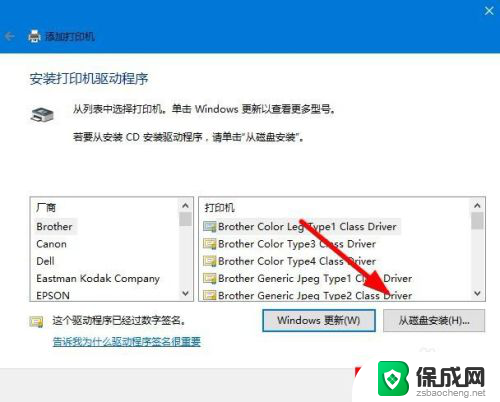
8.输入【打印机名称】,下方选择是否要共享打印机,继续点击【下一步】。
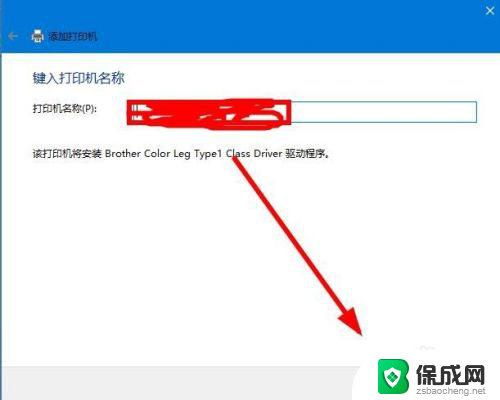
9.连接打印机完成,点击【打印测试页】检测打印机状态。最后点击【完成】即可。
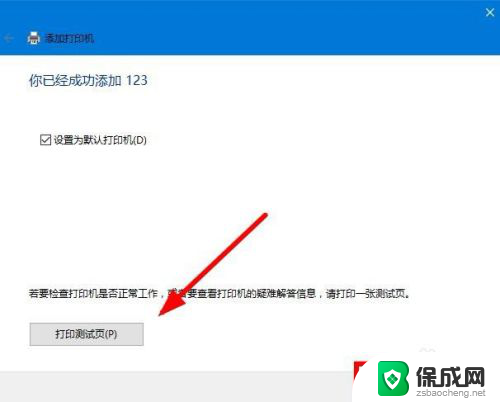
以上是关于如何连接打印机驱动程序的全部内容,如果有遇到相同问题的用户,可以参考本文中介绍的步骤进行修复,希望对大家有所帮助。
笔记本怎么连接打印机驱动 笔记本如何通过蓝牙连接打印机相关教程
-
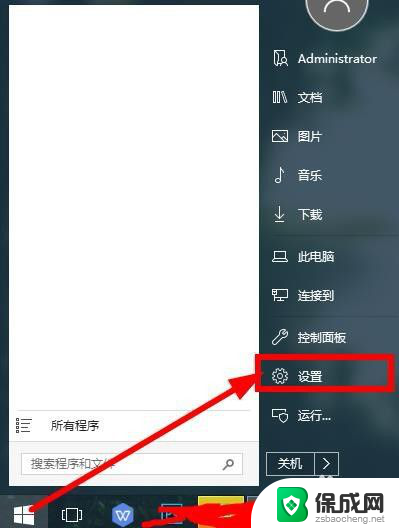 笔记本可以打印吗 笔记本如何通过USB连接打印机
笔记本可以打印吗 笔记本如何通过USB连接打印机2024-02-27
-
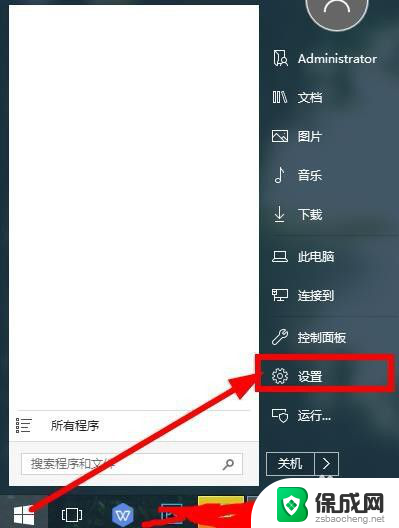 如何在笔记本上添加打印机 笔记本如何通过蓝牙连接打印机
如何在笔记本上添加打印机 笔记本如何通过蓝牙连接打印机2024-07-28
-
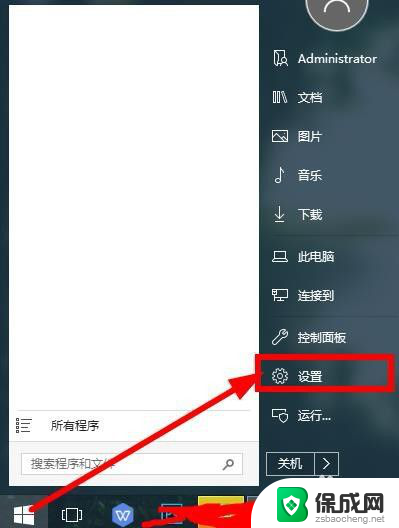 怎么把笔记本电脑和打印机连接起来 笔记本如何通过无线网络连接打印机
怎么把笔记本电脑和打印机连接起来 笔记本如何通过无线网络连接打印机2024-01-17
-
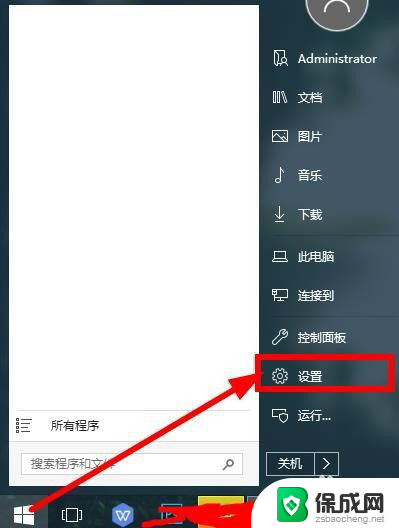 笔记本电脑如果连接打印机 笔记本连接打印机步骤
笔记本电脑如果连接打印机 笔记本连接打印机步骤2024-05-23
-
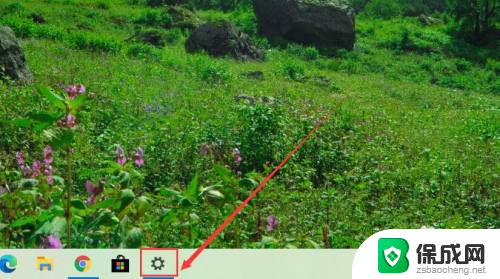 canon打印机怎么连接笔记本电脑 佳能打印机如何连接WiFi
canon打印机怎么连接笔记本电脑 佳能打印机如何连接WiFi2024-01-11
-
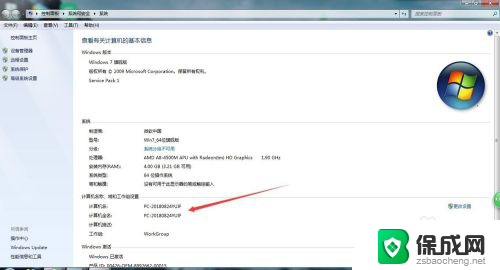 笔记本如何连接共享打印机打印 笔记本电脑如何连接共享打印机
笔记本如何连接共享打印机打印 笔记本电脑如何连接共享打印机2024-06-05
电脑教程推荐
- 1 win笔记本电脑连接不上任何网络 笔记本电脑无线网连接失败怎么修复
- 2 windows桌面布局改变 电脑桌面分辨率调整偏移
- 3 windows怎么点一下就打开软件 怎么用键盘启动软件
- 4 如何查看windows ip 笔记本怎么查自己的ip地址
- 5 windows电脑开不了机黑屏 电脑黑屏开不了机怎么解决
- 6 windows批量重命名文件规则 电脑如何批量重命名多个文件
- 7 机械师笔记本bios设置中文 BIOS中文显示设置教程
- 8 联想电脑蓝牙鼠标怎么连接电脑 联想无线鼠标连接电脑步骤
- 9 win 10 桌面消失 电脑桌面空白怎么办
- 10 tws1经典版耳机如何重新配对 tws1耳机无法重新配对